文章详情页
Win7麦克风显示未插入怎么解决?Win7麦克风显示未插入解决方法
浏览:5日期:2022-08-26 08:01:33
很多时候我们在使用电脑系统的时候,发现自己的电脑麦克风显示没有插入,这是什么情况呢?只要禁用一个设置就可以了,下面和小编一起来看看详细的解决方法吧!
Win7麦克风显示未插入解决方法
1、鼠标点击桌面“开始”处,点击“控制面板”,进入页面;
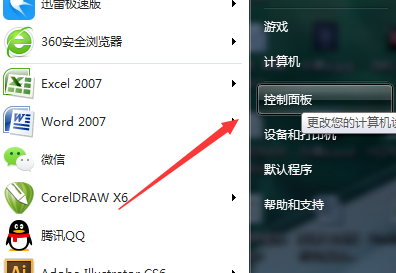
2、进入页面之后,点击“硬件和声音”,进入页面;
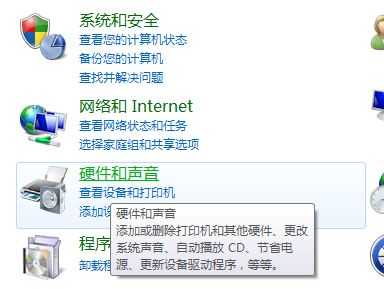
3、然后点击“Realtek高清晰音频管理器”,进入页面;
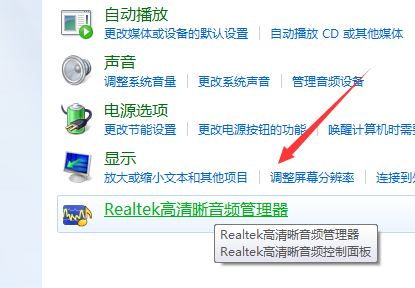
4、然后点击类似文件夹的图标,进入页面;
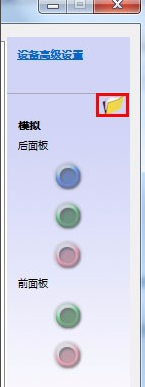
5、然后再勾上红色框处;
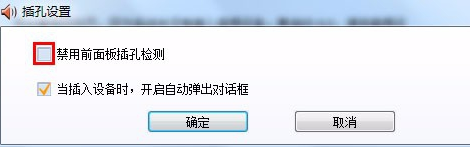
6、这样就可以啦。

相关文章:
1. Win8磁盘占用100%怎么解决?Win8磁盘占用100%的解决方法2. 基于 Ubuntu 的 elementary OS 7 版本发布 附官方下载3. Win7纯净版没有USB驱动怎么办?Win7系统没有USB驱动解决教程4. 每次重启Win7系统后打印机都显示脱机该怎么办?5. Win10系统hyper-v与vmware不兼容怎么办?6. Win11分辨率调到了推荐但还是有黑边的解决方法7. Win7窗口最大化后看不到任务栏怎么办?Win7窗口最大化后看不到任务栏的解决方法8. Win10系统不能调整任务栏大小怎么办?Win10系统不能调整任务栏大小的解决方法9. Win7系统如何自定义修改鼠标指针样式?10. 苹果 macOS 13.2 开发者预览版 Beta 2 发布
排行榜

 网公网安备
网公网安备